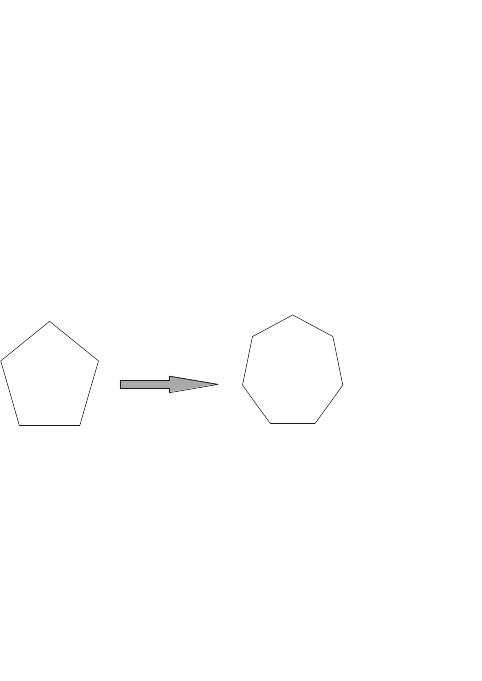- •Методические указания по выполнению практических работ
- •Пояснительная записка
- •Тема 1. Компьютерная графика
- •Тема 2. Растровый редактор gimp его интерфейс и основные понятия. Основные манипуляции с файлом.
- •2.1. Основные манипуляции с файлом.
- •Задание 1
- •Тема 3. Навигация по изображению. Изменение размеров холста и изображения. Инструмент Контуры.
- •Задание 2
- •Тема 4. Преобразования и кадрирование изображений.
- •4.1. Инструменты преобразования
- •4.2. Комбинирование рисунков из разных изображений
- •Тема 5. Добавление текстовых надписей.
- •Тема 7. Заливка. Фильтры.
- •Задание 3.
- •Тема 8. Инструменты рисования. Штамп, Штамп с перспективой.
- •8.1. Инструменты рисования.
- •8.2. Инструменты: Штамп, Штамп с перспективой.
- •Тема 9. Выделение переднего плана.
- •Тема 10. Выделение объекта: Умные ножницы, Контуры, Выделение произвольных областей.
- •Тема 11. Быстрая маска, преобразование цвета.
- •Тема 12. Инструмент Градиент.
- •Тема 13. Анимация.
- •Список использованных источников
Задание 1
1. Запустить программу GIMP, для этого выберите меню Пуск-Все программы-GIMP2.
2.На
панель Слой,
Каналы, Контуры, Отменить… добавьте
вкладку Цвета,
для этого выберите кнопку настройки
вкладок
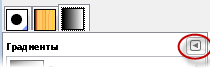 ,
выберите пункт меню Добавить
вкладку-Цвета.
,
выберите пункт меню Добавить
вкладку-Цвета.
3. Создать документы (файлы) с именами:
Объект1,
Объект2,
Объект3.
Сохранить их в свою папку.
4.Установите
масштаб 200%
![]() .
.
5. Изучите Панели инструментов и строку меню.
Тема 3. Навигация по изображению. Изменение размеров холста и изображения. Инструмент Контуры.
Изменение масштаба
В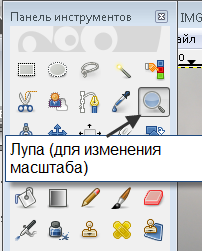 ряде случаев, например при обработке,
некоторых относительно маленьких
областей, возникает необходимость
изменения масштаба отображения
изображения на экране. Это можно
осуществить несколькими способами
через интерфейсную часть программы,
через клавиатуру и мышь. Текущий масштаб
можно увидеть внизу окна изображения.
В меню изображения Вид
найдите опцию Масштаб.
Открывается подменю, в котором вы найдете
множество возможностей изменить
масштаб изображения на экране.
ряде случаев, например при обработке,
некоторых относительно маленьких
областей, возникает необходимость
изменения масштаба отображения
изображения на экране. Это можно
осуществить несколькими способами
через интерфейсную часть программы,
через клавиатуру и мышь. Текущий масштаб
можно увидеть внизу окна изображения.
В меню изображения Вид
найдите опцию Масштаб.
Открывается подменю, в котором вы найдете
множество возможностей изменить
масштаб изображения на экране.
Увеличение, уменьшение области изображения. Навигация по изображению
Рассмотрим перемещение по увеличенному изображению через кнопку навигации.
1. Увеличим изображение до 400%.
2. Нажмем на кнопку навигации и, не отпуская левую кнопку мышки, переместимся в любую часть масштабированного изображения.

Изменение размеров холста и изображения
Для того чтобы перейти на панель изменения размера холста или изображения, необходимо выполнить последовательность команд (через меню): Изображение → Размер холста. При увеличении ширины холста к изображению добавляется пустое поле. Если значок «связь» (цепь) не разомкнута, высота меняется пропорционально ширине.
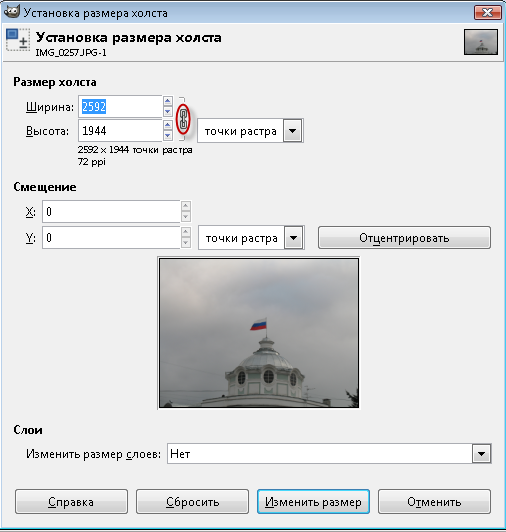
Теперь уменьшим размер холста. Часть изображения окажется за рамкой. Двигая рамку, можно выбрать, какая часть старого изображения войдет в новое.
Подобного
результата можно достичь с помощью
инструмента Кадрирование
![]() — или через меню Изменение
→ Размер изображения.
— или через меню Изменение
→ Размер изображения.
Изменение размера изображения — это уменьшение или увеличение его размера в пикселях. Эти изменения не коснутся содержания изображения: все части изображения останутся на месте. Уменьшится или увеличится количество точек в изображении. Это может отразиться на качестве изображения.

Контуры
Контур это одномерная кривая. Контуры используются в двух случаях.
Закрытый контур может быть преобразован в выделение.
Открытый или замкнутый контур может быть обведён, что позволяет рисовать на изображении разнообразными методами.
Четыре примера контуров в GIMP:
Ч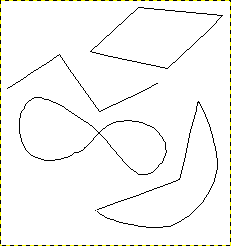 етыре
примера контуров в GIMP; замкнутый и
многоугольный; открытый и многоугольный;
замкнутый и изогнутый; комбинация из
прямых и изогнутых сегментов.
етыре
примера контуров в GIMP; замкнутый и
многоугольный; открытый и многоугольный;
замкнутый и изогнутый; комбинация из
прямых и изогнутых сегментов.
Инструмент
Контур
располагается
на панели инструментов
![]() или вызывается горячей клавишей В.
или вызывается горячей клавишей В.
Вопросы для самопроверки:
Как изменить масштаб Изображения.
Как изменить размер изображения и холста.
Что такое Контур?
Задание 2
В новом документе с помощью инструмента Безье создайте следующие объекты: